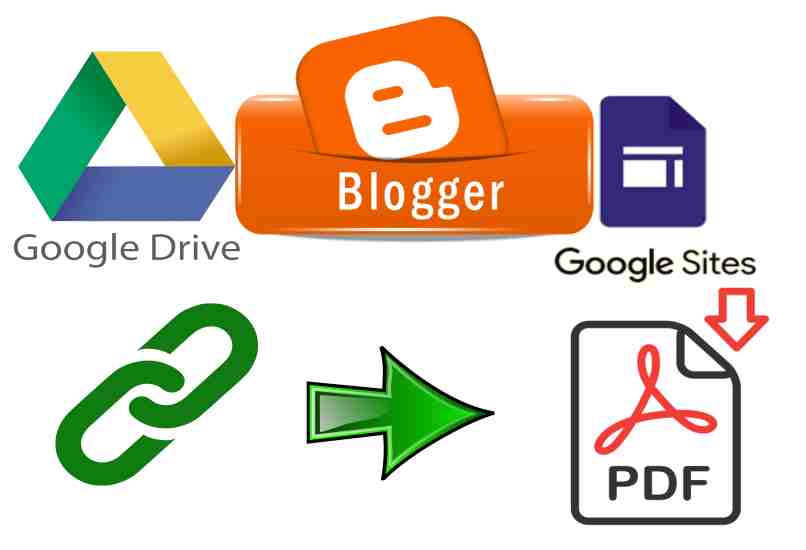¿Cómo publicar un archivo PDF en mi blog de Blogger? - Sube documentos sin error

Para crear una entrada en la plataforma de Blogger usando un archivo PDF se recomienda usar un servicio externo en la nube, el mejor hasta el momento es Google Drive, que además de estar enlazado con la misma cuenta tienes la opciones de configurar la visibilidad de un archivo.
Es decir que puedes subir un archivo PDF a Google Drive luego configurar su privacidad y por último extraer el código HTML para insertar en la entrada del blog en Blogger. Es importante saber que esto también aplica para distintos tipos de documentos como Word, Excel, entre otros.
- ¿De qué forma se crea un enlace para publicar archivos PDF en tu blog desde 'Google Sites'?
- ¿Qué pasos debes seguir para insertar el enlace creado en un nuevo artículo de tu blog?
- ¿Cómo comprobar que el enlace de descarga funciona correctamente en tu blog?
- ¿Qué otro tipo de archivos puedes compartir a través de Blogger?
¿De qué forma se crea un enlace para publicar archivos PDF en tu blog desde 'Google Sites'?
Google Sites es la aplicación de Google que permite crear páginas web, pero tienes la opción de compartir un archivo desde Google Drive ya sea PDF u otros formatos, con el fin de obtener un enlace HTML para insertarlo en los otros servicios de Google. Aprende como hacerlo de la siguiente manera:
- Abre la aplicación de Google Drive y sube tu archivo PDF.
- Ve a Google Sites e inicia sesión con tu cuenta.
- Al pulsar para crear un nuevo sitio sin importar si aplicas una plantilla podrás usar la opción de 'insertar'.
- Usa Google Drive para insertar tu archivo PDF.
- Publica la página para tener nuestro archivo PDF en Google Sites.
- Copia el link y pégalo en alguna entrada de Blogger.
- Notarás que el link toma por nombre 'Tu nombre (google.com)' el cual puedes cambiarlo por el nombre de tu archivo original PDF.
- Publica tu entrada en Blogger y listo.
Asimismo en Blogger o en Google Sites tienes la opciones usar plantillas diseños, colores, temas y cualquier tipo de personalización, con el fin de mejorar el aspecto visual del blog y del archivo PDF subido. Por supuesto desde Google Drive también es posible crear un link de un archivo subido para insertarlo de forma directa en las páginas web.
¿Qué pasos debes seguir para insertar el enlace creado en un nuevo artículo de tu blog?
Puedes hacer una página en Google site y usar la URL con el fin de insertarlo en una nueva entrada de Blogger, asimismo si has generado un código de inserción con Google Drive, también podrás usarla en los artículos de Blogger de la siguiente manera:
- Ubica el link de la página de Google site con el archivo PDF agregado. (También puedes seleccionar alguna de Google Drive).
- Copia el link generado ya sea pulsando Ctrl + C o con el clic derecho del mouse.
- Ve a Blogger y pulsa en 'Crear entrada'.
- Da clic en el icono de link para insertar tu enlace copiado.
- Pega la URL que has copiado y asignarle un nombre.
- Pulsa en aceptar y listo.
Tienes la opciones de ubicar el link en cualquier espacio de la entrada que desees, todo de acuerdo al diseño de tu blog, Incluso es posible insertar el link en una imagen, con el fin de que el usuario pueda acceder a la vista del PDF pulsando en la imagen.
¿Cómo comprobar que el enlace de descarga funciona correctamente en tu blog?
El mejor método para comprobar que el enlace insertado funciona, es abrir una pestaña de incógnito con el objetivo de visualizar que la URL funciona de forma correcta en el blog. Debes saber que al añadir archivos, videos, y otros elementos de Google, los usuarios tendrán la opción de obtener una vista previa, descargar y realizar casi cualquier acción menos la de modificar.
¿Qué otro tipo de archivos puedes compartir a través de Blogger?
En Blogger puedes subir casi cualquier tipo de archivos que desees, y para aquellos que no se muestran de forma directa como los PDF, puedes usar servicios externos como Google Drive o site, que de igual forma los usuarios podrán acceder sin problemas. Asimismo es compatible con los archivos del paquete Office como:
Word y PowerPoint
Desde la misma plataforma se muestra la opción de insertar imágenes o videos ya sea de YouTube o desde el dispositivo. Pero en el caso de Word o PowerPoint no se muestra un botón de insertar, pero puedes usar Google site o Drive para añadirlo, usando el mismo procedimiento de los archivos PDF.
De igual forma tienes la opción de consultar el soporte técnico de Google en el caso de que tengas problemas para publicar un archivo PDF en tu blog de Blogger.